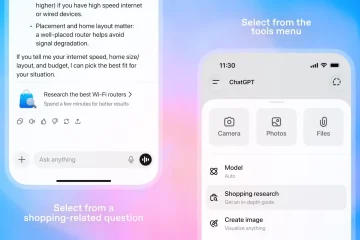Bạn có cần ghi lại một vài suy nghĩ trong tệp văn bản không? Bạn đang cố gắng tạo một danh sách trên máy tính của mình và tìm kiếm một ứng dụng dễ sử dụng cho phép bạn làm điều đó? Dù đó là gì đi nữa, nếu tất cả những gì bạn định làm là viết văn bản và không ngại việc không thể thực hiện các chỉnh sửa phức tạp, thì Notepad là ứng dụng bạn nên sử dụng-một ứng dụng đơn giản nhưng tiện dụng và hữu ích đã có sẵn trên tất cả các thiết bị của bạn. Máy tính Windows, bao gồm cả những máy chạy trên Windows 11. Dưới đây là Notepad là gì, mục đích của nó và cách sử dụng Notepad trong Windows 11:
Notepad trong Windows 11 là gì? Notepad dùng để làm gì?
Notepad là một ứng dụng cũ có trong tất cả các phiên bản Windows từng được Microsoft phát hành. Nó đã có từ năm 1983, vì vậy hiện tại, nó đã khoảng 40 tuổi! Mục đích cơ bản của nó không thay đổi nhiều theo thời gian, nhưng vẻ ngoài và một số tính năng của nó thì có. Công dụng của Notepad là gì? Các tính năng chính của Notepad trong Windows 11 là gì? Chà, Notepad là một, nếu không phải là trình soạn thảo văn bản cơ bản nhất mà bạn có thể có, và nó chắc chắn là ứng dụng đơn giản nhất để viết và chỉnh sửa văn bản trong Windows.
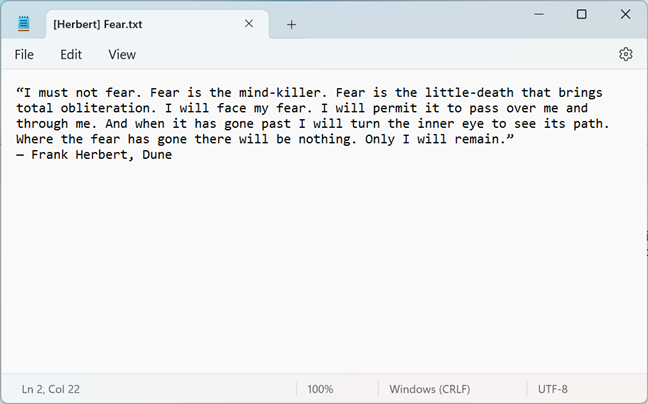
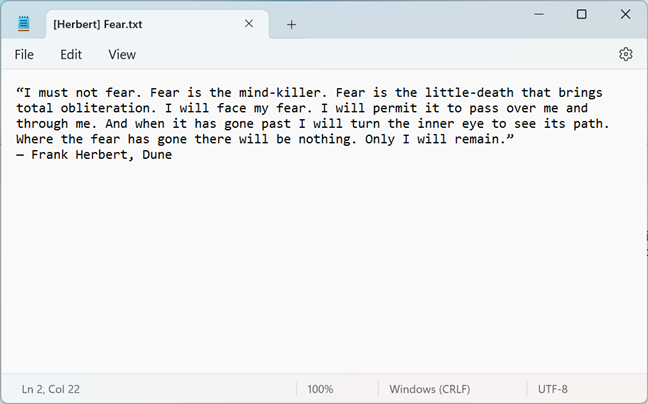
Notepad trong Windows 11
Mặc dù Notepad không có các tính năng nâng cao như các trình soạn thảo tài liệu khác, phức tạp hơn (ví dụ: Microsoft Word, Notepad ++, LibreOffice Writer), đó không hẳn là một bất lợi. Tính đơn giản của nó làm cho Notepad rất dễ sử dụng, bạn sẽ sớm tìm hiểu trong các phần tiếp theo của bài viết này.
Cách mở Notepad trong Windows 11
Mở Notepad trong Windows 11 dễ dàng nhất có thể và giống như hầu hết mọi thứ trong hệ điều hành của Microsoft, có nhiều cách để thực hiện. Bạn có thể tìm thấy tất cả chúng trong hướng dẫn này: Cách mở Notepad trong Windows (11 cách).
Tuy nhiên, nếu bạn không có thời gian để đọc tất cả, bạn nên biết rằng một trong những cách nhanh nhất cách để mở Notepad là sử dụng Tìm kiếm của Windows 11. Nhấp hoặc nhấn vào nút tìm kiếm bên cạnh Bắt đầu trên thanh tác vụ của bạn, nhập notepad và chọn ứng dụng Notepad từ kết quả tìm kiếm.
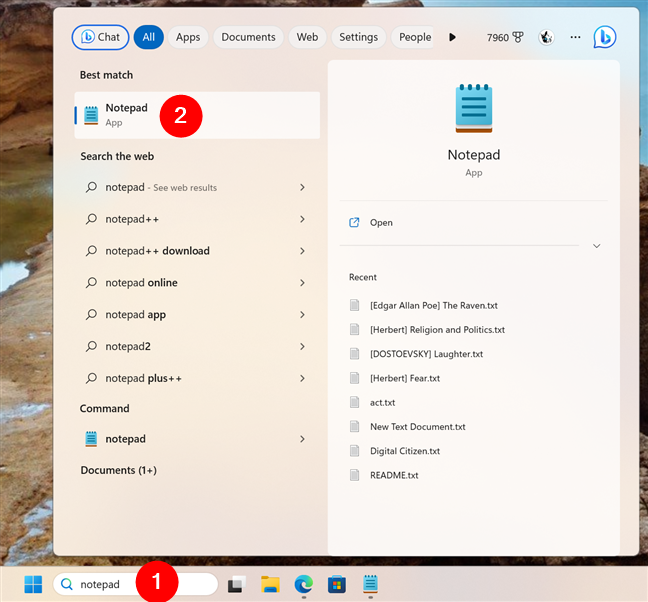
Mở Notepad trong Windows 11
Sau khi mở Notepad, bạn sẽ thấy một cửa sổ tương tự đến cái trong ảnh chụp màn hình sau.
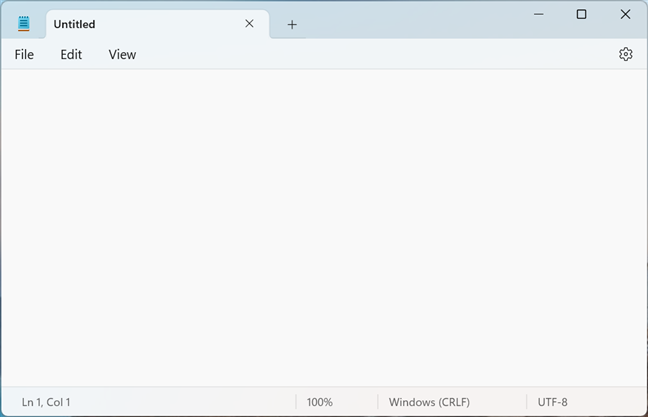
Tạo tệp văn bản Notepad mới
Một cách trực quan khác để khởi chạy Notepad là chỉ cần nhấp đúp hoặc nhấn đúp vào bất kỳ tài liệu văn bản nào có phần mở rộng tệp.txt tiêu chuẩn. Trừ khi bạn đã thay đổi liên kết tệp trước đó, hành động này sẽ kích hoạt khởi chạy Notepad và tự động tải tệp đó.
Bạn có thể khởi chạy Notepad bằng cách mở tệp văn bản
Lặp lại quy trình bằng cách nhấp đúp vào văn bản khác tệp cũng sẽ mở tệp đó, nhưng trong một tab mới bên trong Notepad.
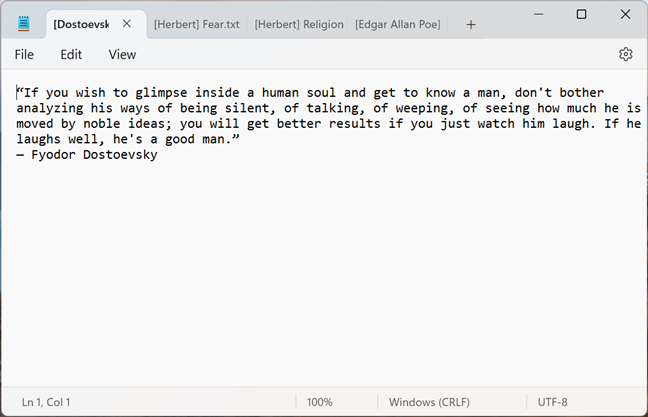
Các tệp văn bản tiếp theo bạn mở được tải trong các tab mới bên trong Notepad
MẸO: Các tab đã được thêm vào Ứng dụng Notepad với Bản cập nhật Moment 2 dành cho Windows 11. Mặc dù bạn không thể tắt hoàn toàn các tab, nhưng nếu bạn muốn Notepad khởi chạy một cửa sổ mới cho mỗi tài liệu mới mà bạn mở, hãy xem phần cuối cùng của hướng dẫn này.
Cách tạo tệp văn bản trong Windows 11 bằng Notepad
Nếu bạn muốn tạo tệp văn bản w với Notepad, có hai cách đơn giản để làm điều đó. Một trong số đó là tự khởi chạy ứng dụng, không phải bằng cách nhấp đúp vào tài liệu đã tạo rồi chỉ cần bắt đầu nhập.
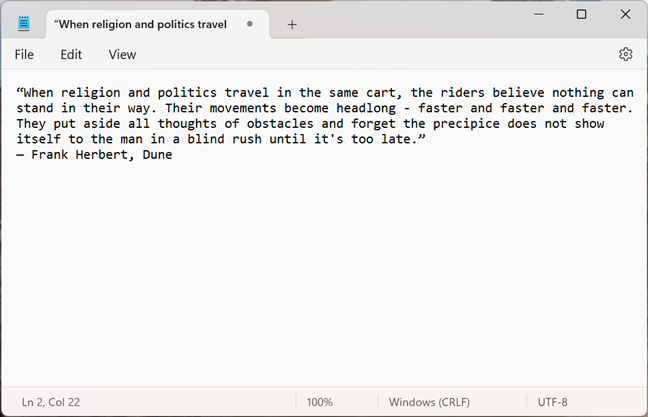
Viết văn bản bên trong Notepad
Hoặc, nếu Notepad đã được mở và ở đó là các tài liệu văn bản được tải trong đó, bạn có thể tạo một tệp mới bằng cách tạo một tab mới. Trong cửa sổ của Notepad, nhấp hoặc nhấn vào dấu + (dấu cộng) bên cạnh các tab đang mở ở đầu cửa sổ, ngay phía trên menu.
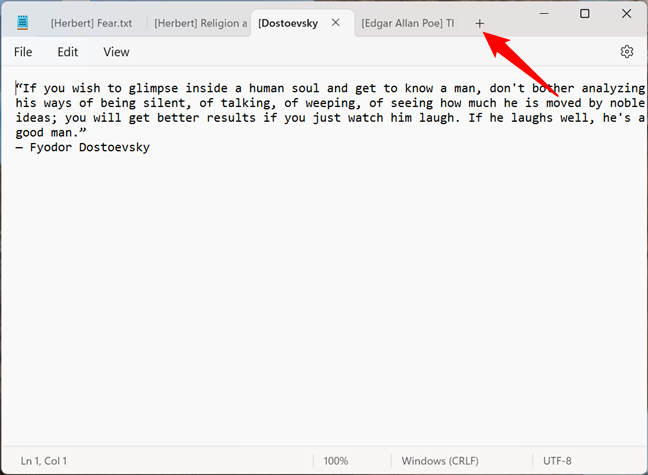
Nhấn nút + để tạo tab mới trong Notepad
Đó sẽ tạo một tệp mới trong một tab mới, nơi bạn có thể bắt đầu nhập bất cứ thứ gì bạn muốn.
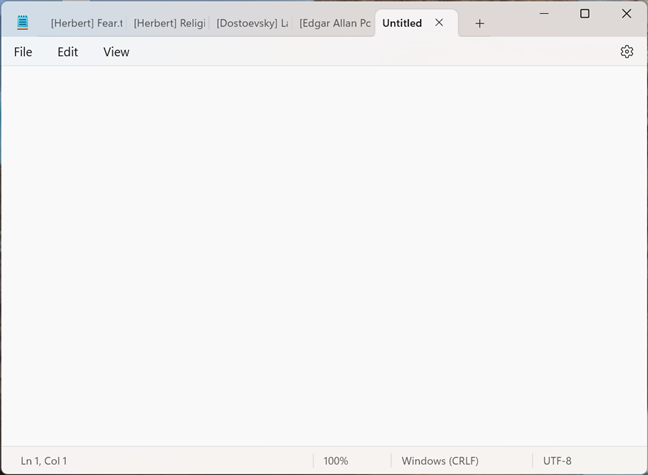
Tạo một tài liệu mới bằng cách viết bên trong một tab mới
Không có gì phức tạp cho đến bây giờ, phải không? Hãy xem điều gì tiếp theo:
Cách chỉnh sửa tệp văn bản bằng Notepad trong Windows 11
Tất cả các tùy chọn chỉnh sửa có sẵn trong Notepad dành cho Windows 11 đều có trong menu Chỉnh sửa. Nếu bạn đã sử dụng Notepad trong các hệ điều hành khác của Microsoft, chẳng hạn như Windows 10 hoặc Windows 7, thì bạn hẳn đã quen với mọi thứ ở đây.
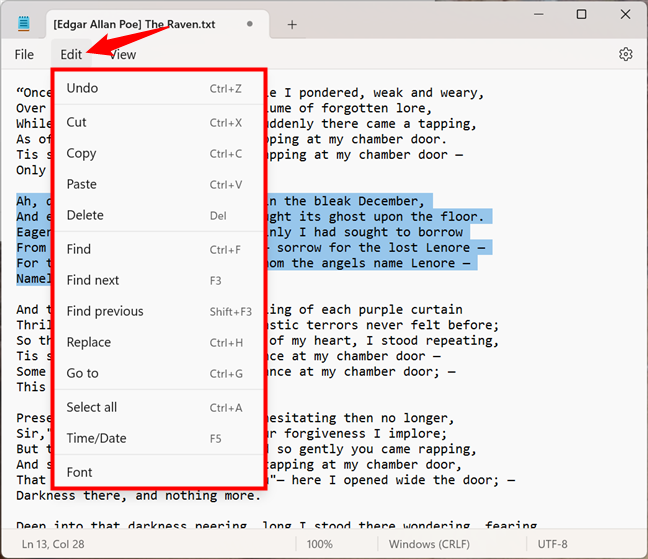
Các tùy chọn chỉnh sửa có sẵn trong Notepad dành cho Windows 11
Tuy nhiên, vì lợi ích đầy đủ, chúng ta hãy xem xét từng người trong số họ để xem tất cả những gì về họ. Trong Notepad của Windows 11, bạn có thể chỉnh sửa văn bản bằng các tùy chọn sau:
Hoàn tác các thay đổi đối với văn bản
Hoàn tác (Ctrl + Z) xóa thay đổi cuối cùng bạn đã thực hiện đối với tệp văn bản. Ví dụ: nó sẽ xóa từ cuối cùng bạn đã nhập.
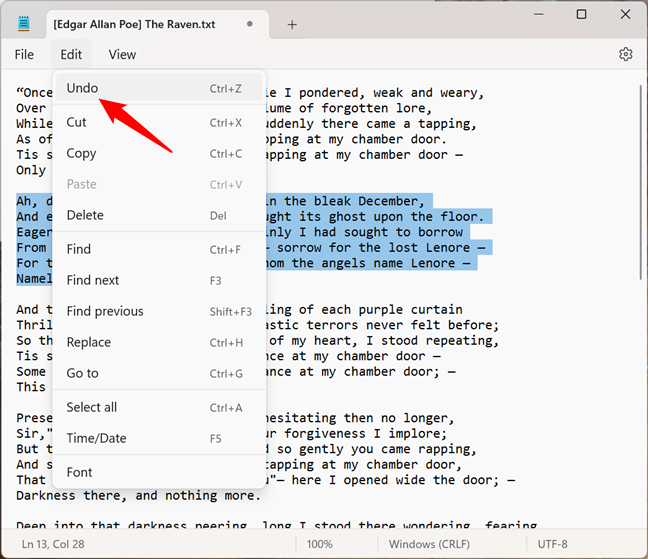
Hoàn tác các thay đổi trong Notepad
Cắt, sao chép, dán và xóa văn bản trong Notepad
Cắt (Ctrl + X), Sao chép (Ctrl + C), Dán (Ctrl + V) và Xóa (Del) là các lệnh phổ biến được tìm thấy trong bất kỳ ứng dụng chỉnh sửa tài liệu nào. Bạn có thể sử dụng chúng để di chuyển văn bản, sao chép hoặc xóa các từ, đoạn hoặc toàn bộ phần văn bản khỏi tệp của mình.
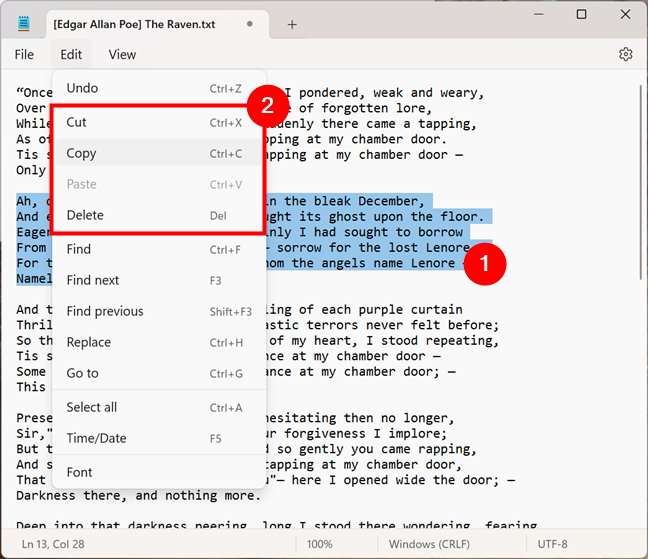
Cắt, sao chép, dán và xóa văn bản trong Notepad
Tìm, thay thế và điều hướng trong tệp văn bản bằng Notepad
Tìm (Ctrl + F), Tìm tiếp theo (F3), Tìm trước đó (Shift + F3), Thay thế (Ctrl + H) và Chuyển đến (Ctrl + G) cho phép bạn tìm kiếm, thay thế hoặc điều hướng đến một văn bản cụ thể trong tệp được mở bằng Notepad.
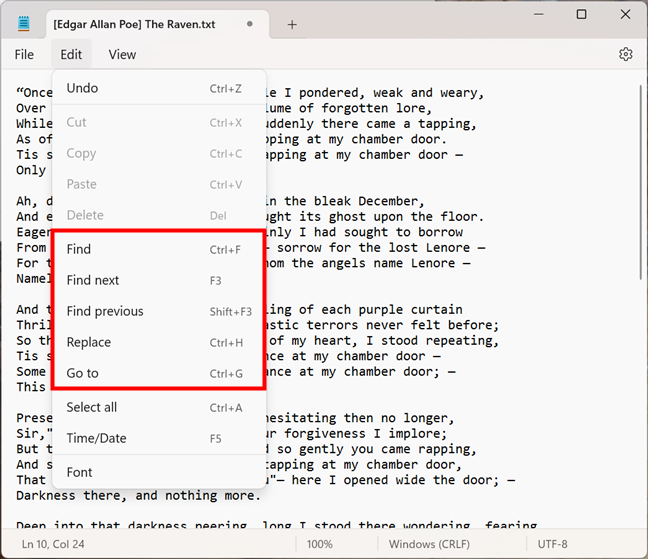
Tìm hoặc thay thế văn bản và điều hướng trong Notepad
Nếu bạn sử dụng lệnh Tìm hoặc Thay thế, Notepad sẽ mở hộp thoại trong đó bạn có thể nhập văn bản bạn muốn tìm hoặc thay thế.
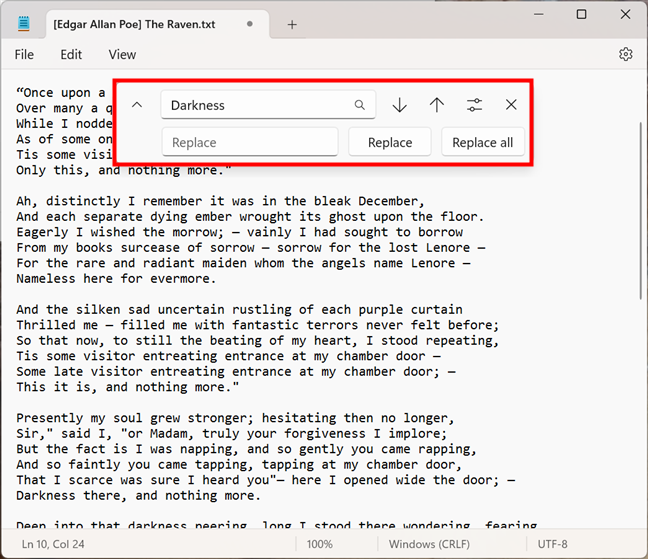
Sử dụng tìm và/hoặc thay thế các tùy chọn văn bản trong Notepad
Ngoài ra, bạn cũng có một số tùy chọn tìm kiếm. Bên cạnh trường tìm kiếm, bạn có thể chọn tìm kiếm sẽ chạy từ trên xuống dưới trong toàn bộ tệp, cũng như việc bạn muốn tìm kiếm theo kiểu “Khớp chữ hoa chữ thường”hay “Xoay quanh”.
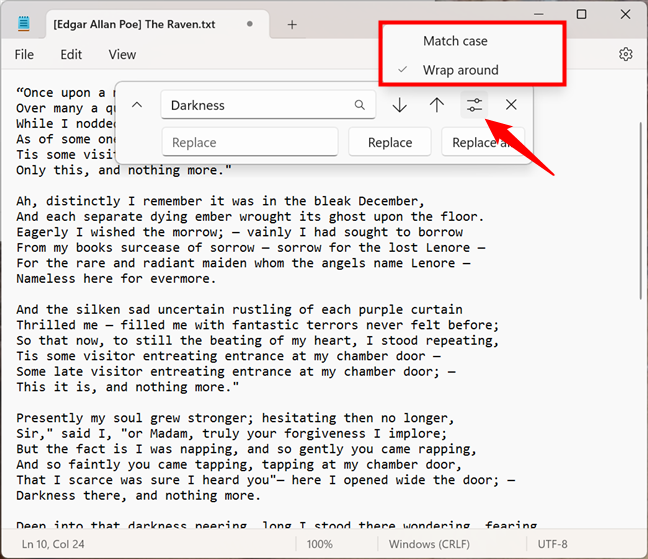
Chọn có Khớp chữ hoa chữ thường và/hoặc Quấn quanh
Mặc dù các tùy chọn trước đều dễ hiểu, nhưng tùy chọn sau rất thú vị. “Quấn xung quanh”cho phép Notepad tiếp tục tìm kiếm văn bản bạn đã nhập, ngay cả sau khi đến cuối hoặc đầu tệp văn bản. Theo mặc định, Notepad bắt đầu tìm kiếm từ vị trí tìm thấy con trỏ trong tệp văn bản và nếu bạn tiếp tục xuống dưới, nó dừng lại ở cuối tệp. Tương tự, nếu bạn đi lên trên, nó sẽ dừng tìm kiếm khi đến phần đầu của tệp. Với tính năng “Quấn quanh”được kích hoạt, Notepad sẽ tiếp tục tìm kiếm của bạn: khi nó đến cuối tệp tệp, nó sẽ tiếp tục từ đầu và ngược lại.
MẸO: Bao quanh là một tính năng cũng có trong Notepad dành cho Windows 10.Bạn có thể đọc thêm về điều đó tại đây: Notepad là gì? 9 việc bạn có thể sử dụng nó.
Chọn tất cả văn bản trong Notepad
Chọn tất cả là một lệnh có mục đích rõ ràng: nó chọn tất cả văn bản trong tệp của bạn.
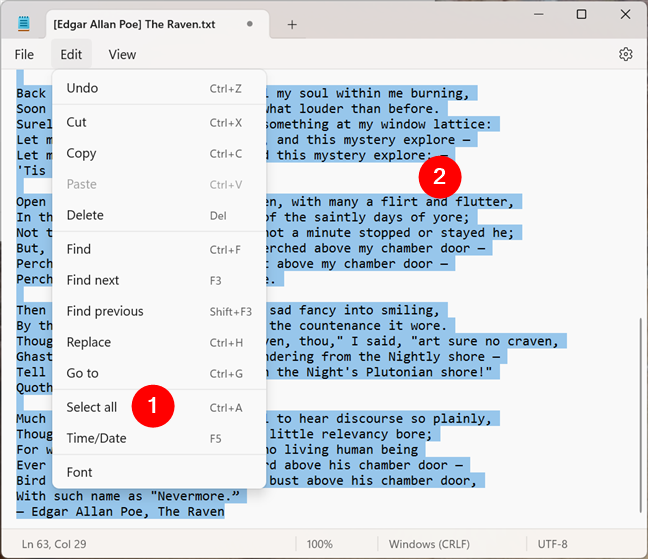
Chọn tất cả văn bản trong Notepad
MẸO: Nếu bạn dành nhiều thời gian làm việc với văn bản, giống như văn bản của bạn, đây là tất cả các cách để chọn hoặc đánh dấu văn bản trong Windows.
Chèn ngày và giờ vào tệp văn bản Notepad
Thời gian/Ngày cho phép bạn tự động chèn ngày và giờ hiện tại vào Notepad.
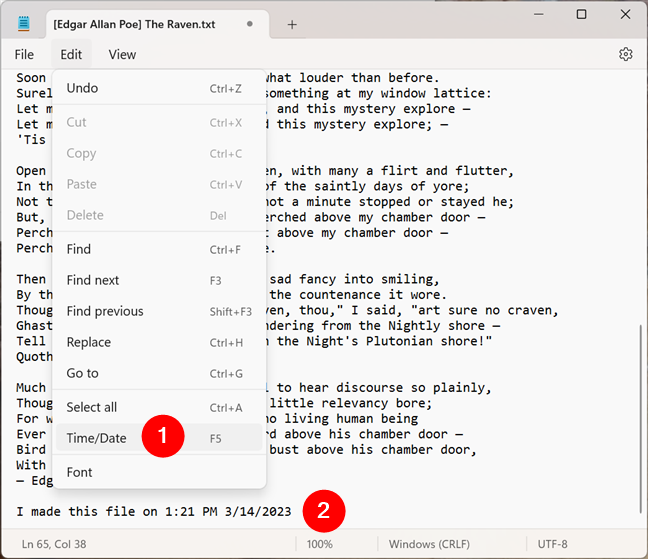
Chèn ngày giờ vào tệp văn bản Notepad
Thay đổi phông chữ được Notepad sử dụng
Phông chữ sẽ đưa bạn đến cài đặt phông chữ từ Notepad, nơi bạn có thể thay đổi họ phông chữ, kiểu và kích thước được ứng dụng sử dụng để hiển thị văn bản.
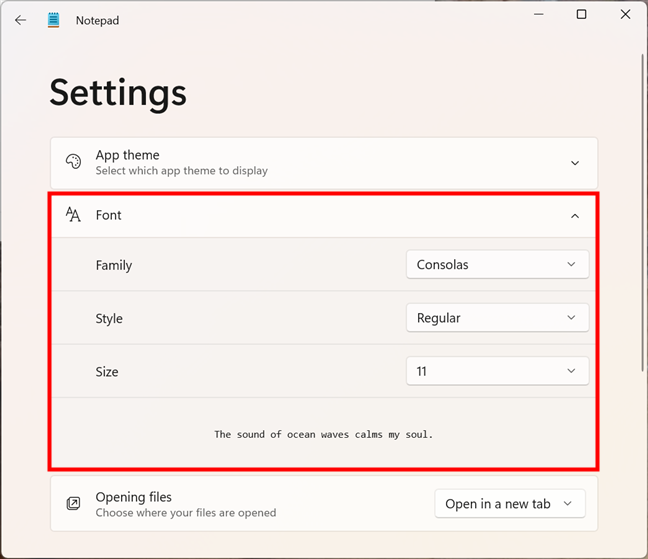
Cài đặt phông chữ trong Notepad cho Windows 11
Tuy nhiên, hãy nhớ rằng việc thay đổi phông chữ áp dụng cho toàn bộ văn bản. Không giống như trong các trình chỉnh sửa tài liệu nâng cao hơn (như WordPad hoặc Microsoft Word), trong Notepad, bạn không thể sử dụng một phông chữ cho một phần văn bản và một phông chữ khác cho phần còn lại.
Cách thay đổi cách bạn xem tệp văn bản trong Notepad dành cho Windows 11
Trong Windows 11, Notepad cũng cung cấp một số tùy chọn khác nhau để hiển thị tệp văn bản mà bạn mở bằng nó. Tất cả các mục này đều có trong menu Chế độ xem và chúng cho phép bạn thay đổi mức thu phóng, hiển thị hoặc ẩn thanh trạng thái ở cuối cửa sổ và ngắt dòng các từ.
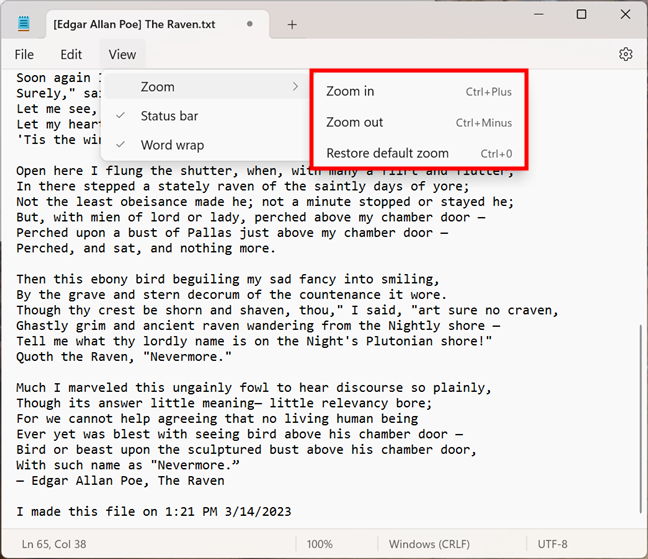
Các tùy chọn xem có sẵn trong Notepad
Phóng to hoặc thu nhỏ được thực hiện từ menu hoặc bằng cách sử dụng phím tắt Ctrl + Plus hoặc Ctrl + Minus.
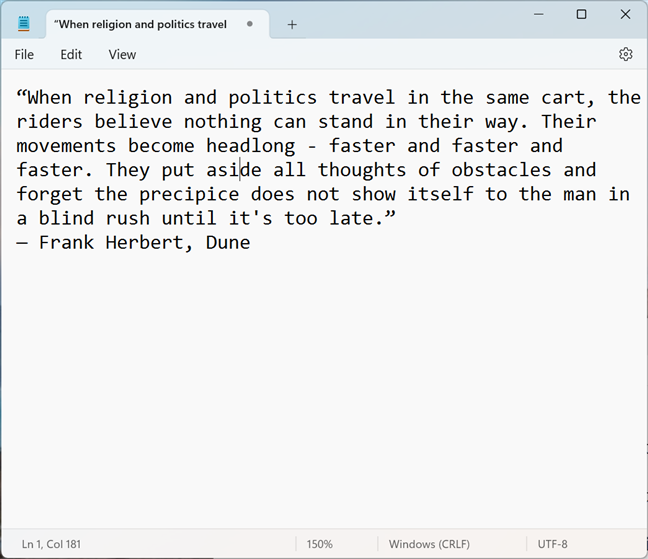
Phóng to Notepad cho Windows 11
Thanh trạng thái hữu ích đối với một số người vì nó vẫn giữ nguyên bạn đã thông báo về vị trí của con trỏ bên trong tệp văn bản (trừ khi bạn bật tính năng ngắt dòng Word), mức thu phóng hiện tại và mã hóa văn bản được sử dụng.
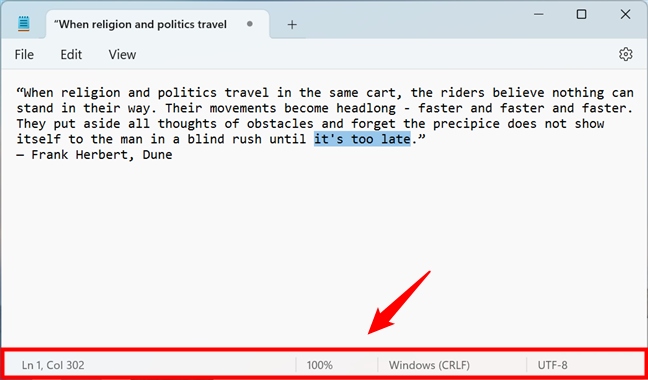
Thanh trạng thái từ Notepad của Windows 11
Nói ing của Word wrap, bạn có thể tự hỏi đó là gì. Trong các phiên bản cũ hơn của ứng dụng, Notepad được sử dụng để hiển thị mọi dòng văn bản từ đầu đến cuối trong một hàng. Cách duy nhất để tách một dòng văn bản thành hai hàng là nhấn Enter. Điều đó có nghĩa là để đọc một dòng văn bản dài, bạn có thể phải cuộn theo chiều ngang bên trong cửa sổ Notepad để đọc hết.
Tính năng ngắt từ, được bật theo mặc định trong các phiên bản Notepad mới nhất , tự động điều chỉnh văn bản bên trong cửa sổ Notepad, hiển thị nó trên hàng tiếp theo, thay vì buộc bạn phải cuộn. Vì vậy, nếu bạn muốn đọc văn bản dễ dàng hơn mà không cần phải cuộn theo chiều ngang, bạn chắc chắn nên bật tính năng ngắt dòng Word.
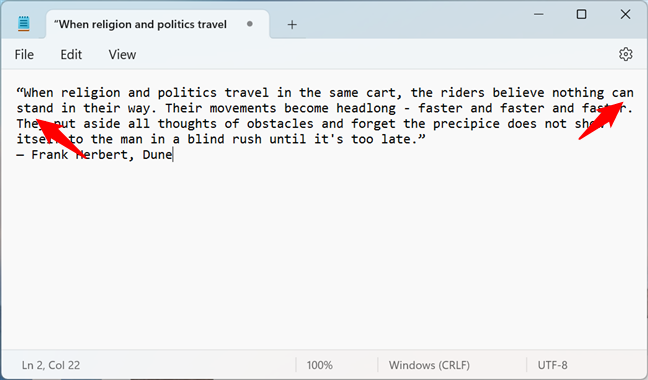
Đã bật tính năng ngắt từ trong Notepad
Cách lưu tệp văn bản bằng Notepad
Khi chỉnh sửa xong, bạn có thể lưu mọi thứ dưới dạng tệp văn bản có phần mở rộng.txt ở bất cứ đâu bạn muốn trên máy tính của mình. Để làm như vậy, hãy nhấp hoặc nhấn vào một trong các tùy chọn lưu có sẵn trong menu Tệp:
Lưu (Ctrl + S)-lưu tệp hiện đang mở bằng tên gốc của tệp hoặc nếu là tệp mới, trước tiên tệp sẽ hỏi bạn đặt tên cho nó. Lưu dưới dạng (Ctrl + Shift + S)-lưu tệp hiện đang mở bằng tên và vị trí bạn chỉ định thủ công. Lưu tất cả (Ctrl + Alt + S)-lưu tất cả các tệp đang mở trong bất kỳ tab nào bên trong cửa sổ Notepad đang hoạt động. Điều này không áp dụng cho các cửa sổ đang mở khác của Notepad hoặc các tab bên trong chúng. 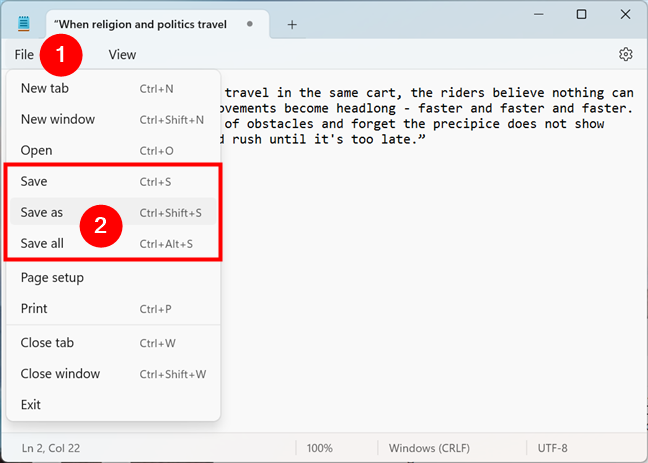
Cách lưu tệp văn bản bằng Notepad
Nếu bạn vừa tạo tệp văn bản, việc chọn một trong hai tùy chọn lưu sẽ kích hoạt cùng một phản hồi. Notepad sẽ hỏi bạn muốn lưu nó ở đâu và bạn muốn đặt tên gì cho nó. Chọn những gì bạn thích rồi nhấn nút Lưu.
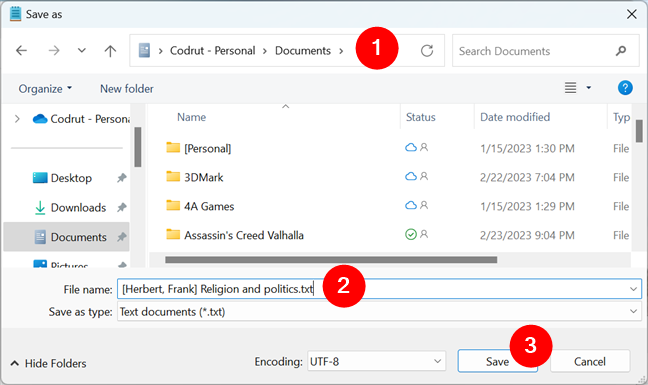
Lưu tệp văn bản dưới một tên khác hoặc ở một vị trí khác
Cũng có khả năng là bạn không tạo tệp văn bản ngay bây giờ từ đầu, thay vì mở và chỉnh sửa một cái đã tạo trước đó. Trong trường hợp đó, chọn Lưu hoặc Lưu tất cả sẽ tự động cập nhật (các) tệp văn bản mà bạn đã chỉnh sửa. Việc chọn Lưu dưới dạng cho phép bạn tạo một tệp văn bản mới ở vị trí mong muốn, giữ nguyên tệp cũ.
Cách in tệp văn bản từ Notepad trong Windows 11
Nếu bạn muốn để in một tài liệu mà bạn đã mở hoặc chỉnh sửa trong Notepad, mọi việc không thể đơn giản hơn: truy cập menu Tệp và chọn In. Tuy nhiên, trước khi bạn in bất kỳ thứ gì, bạn có thể muốn điều chỉnh cách tài liệu của mình sẽ trông như thế nào trên giấy. Để làm được điều đó, bạn có thể sử dụng tùy chọn “Thiết lập trang”từ menu Tệp của Notepad.
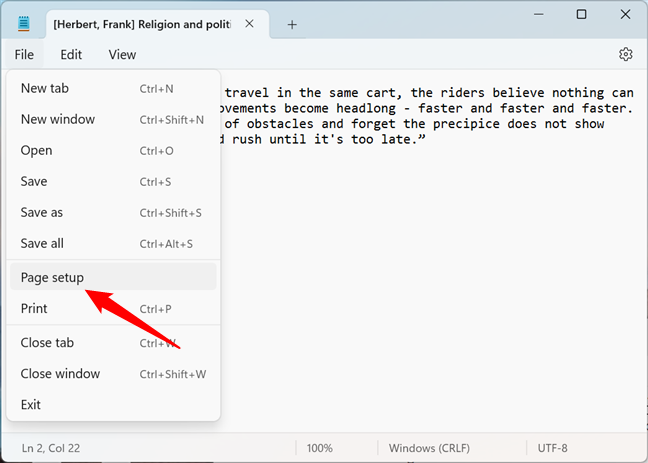
Thiết lập trang trong Notepad cho Windows 11
Mặc dù các tùy chọn thiết lập Trang tương đối hạn chế trong Notepad nhưng chúng cung cấp cho bạn tất cả cơ bản. Bạn có thể chọn khổ giấy và khay máy in được sử dụng, hướng (dọc hoặc ngang), lề cũng như đầu trang và chân trang được sử dụng, nếu có.
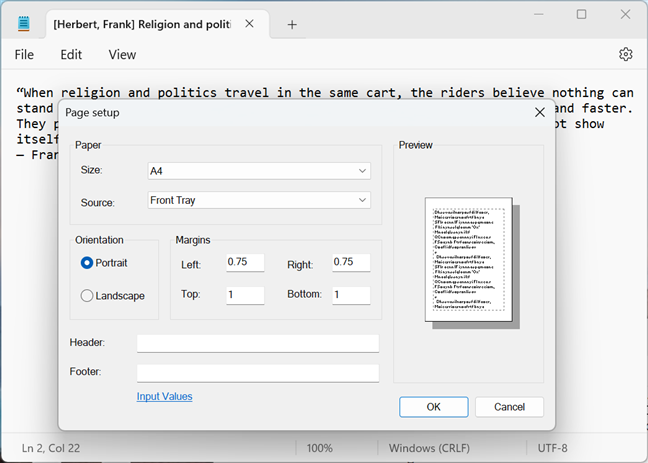
Các tùy chọn thiết lập trang có sẵn trong Notepad
Sau đó , quay lại menu Tệp và chọn In.
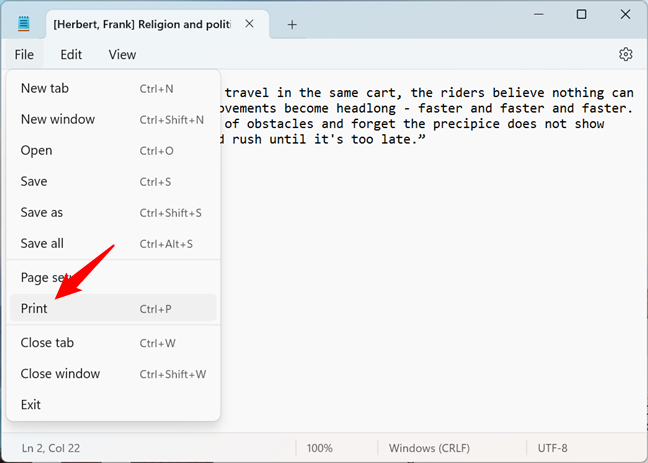
Cách in tệp văn bản bằng Notepad
Notepad sẽ khởi chạy hộp thoại In, nơi bạn có thể điều chỉnh thêm cách bạn muốn tài liệu in trên giấy. Thay đổi cài đặt theo ý muốn của bạn và nhấn nút In để gửi tệp tới máy in.
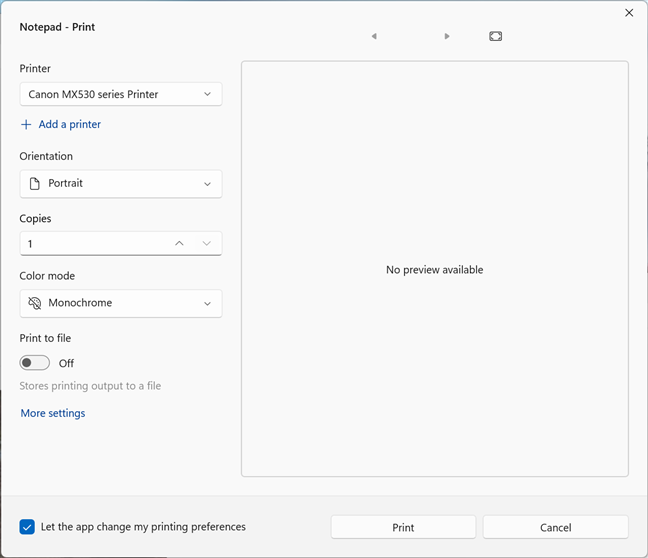
Hộp thoại Print của Notepad
MẸO: Nếu bạn đã cài đặt nhiều máy in, đây là cách đặt máy in mặc định trong Windows.
Cách hiển thị Notepad ở chế độ tối trên Windows 11
Notepad của Windows 11 có một tính năng không có trong các hệ điều hành cũ của Microsoft, không ngay cả trong Windows 10. Đó là khả năng hiển thị giao diện của nó ở chế độ sáng hoặc tối, tùy thuộc vào những gì bạn thích. Để thay đổi giao diện trực quan của Notepad, hãy nhấn nút Cài đặt ở góc trên cùng bên phải của cửa sổ.
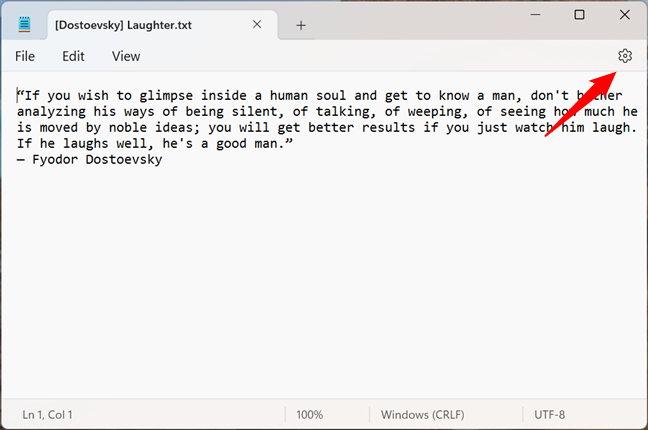
Nút Cài đặt từ Notepad của Windows 11
Sau đó, trên trang Cài đặt, nhấp hoặc nhấn vào Chủ đề ứng dụng và chọn màn hình chế độ bạn thích nhất: Sáng hoặc Tối.
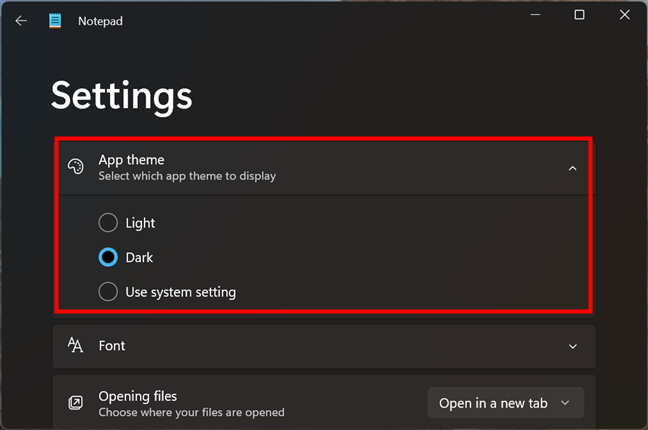
Cách bật Chế độ tối cho Notepad trong Windows 11
Ngoài ra, bạn cũng có thể cho phép Notepad “Sử dụng cài đặt hệ thống”nếu bạn muốn giao diện của nó tự động thay đổi tùy theo hệ thống-wide cài đặt từ tùy chọn Cá nhân hóa của Windows 11. Để biết thêm về chế độ tối trong Windows 11, hãy đọc hướng dẫn này: Cách bật Chế độ tối trong Windows 11.
Cách đặt Notepad mở tệp trong tab mới hoặc cửa sổ mới
Còn một cài đặt cuối cùng chúng ta nên đề cập trước khi vi ding hướng dẫn Notepad này: Mở tệp. Như bạn đã biết, sau Bản cập nhật Moment 2 cho Windows 11, Notepad đã nhận được hỗ trợ cho các tab. Hơn nữa, hành vi mặc định của nó khi mở tệp là mở từng tệp trong một tab mới chứ không phải trong một cửa sổ mới như trước đây. Tuy nhiên, bạn có thể thay đổi tùy ý.
Để thay đổi cách Notepad mở tệp, hãy khởi chạy ứng dụng và đi tới Cài đặt của ứng dụng bằng cách nhấp hoặc nhấn vào nút bánh răng cưa nhỏ ở góc trên cùng bên phải của cửa sổ của nó.
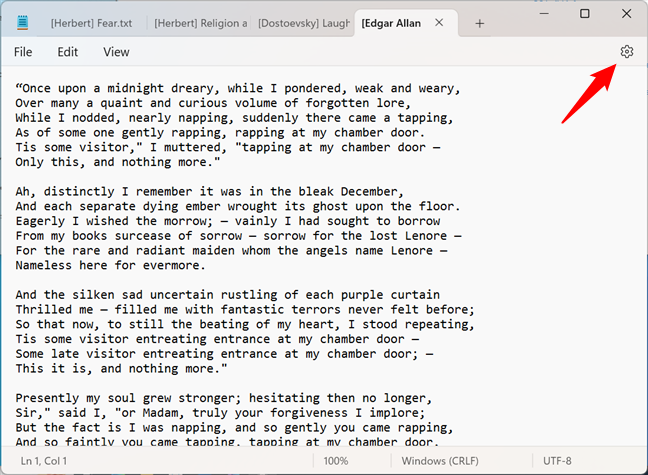
Mở Cài đặt của Notepad
Trong Cài đặt, nhấp hoặc nhấn vào danh sách thả xuống bên cạnh Mở tệp (Chọn nơi tệp của bạn được mở) và chọn tùy chọn bạn thích: “Mở trong một tab mới”hoặc “Mở trong cửa sổ mới”.
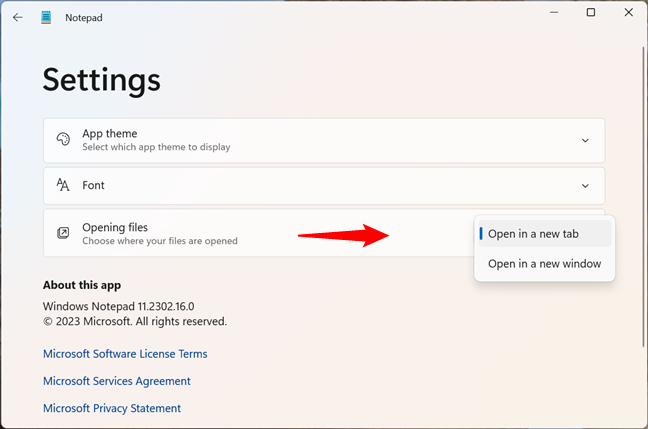
Chọn cách mở tệp: trong tab hoặc cửa sổ mới
Thay đổi diễn ra ngay lập tức nên bạn có thể tiếp tục công việc của mình sau đó.
Bạn có sử dụng Notepad trong Windows 11 không?
Thành thật mà nói, tôi không thực sự sử dụng Notepad thường xuyên. Tuy nhiên, thỉnh thoảng tôi thấy nó hữu ích khi tôi đang vội và muốn viết ra một điều gì đó. Còn bạn thì sao? Bạn có sử dụng Notepad thường xuyên không? Hãy cho tôi biết trong phần nhận xét bên dưới nếu bạn thấy ứng dụng này tiện dụng và bạn có thích các tính năng của ứng dụng này trong Windows 11 hay không. Bạn muốn Microsoft thêm điều gì khác vào ứng dụng này?